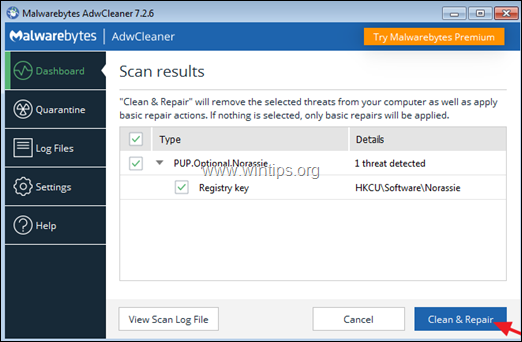Índice
"Bandoo Media" oferece emoticons e winks que podem ser usados dentro de mensageiros comuns da internet como Windows Live Messenger, Yahoo Messenger, etc. As configurações padrão de instalação do " Bandoo's Media " programa instalador, é instalar também software malicioso que pode infectar o seu computador como " Barra de Ferramentas de Pesquisa-Resultados "hijacker"... iLivid " gerente de downloads e muito mais.
Além disso, o instalador do programa modifica as suas definições de pesquisa na Internet, muda a sua página inicial da Internet para " searchnu.com "Por esse motivo, você deve sempre prestar atenção quando instalar software gratuito no seu computador.
Para remover "Bandoo Media" software malicioso & "Win32.PUP.Bandoo (800)" Trojan do seu computador, use os passos abaixo:

Como remover "Bandoo Media" software malicioso & "Win32.PUP.Bandoo (800)" Trojan do seu computador:
Passo 1. desinstale as aplicações instaladas a partir de "Bandoo Media "do seu painel de controle.
1. Para fazer isso, vá para Início > Painel de controle .
{ Início > Configurações > Painel de Controlo (Windows XP)}

2. Duplo clique para abrir " Adicionar ou remover programas " se você tiver o Windows XP ou
“ Programas e características "se você tiver Windows 8, 7 ou Vista.

3. Na lista de programas, encontrar e Remover/Desinstalar estas aplicações:
a. Bandoo* (Por Bandoo Media Inc).
b. Barra de ferramentas dos resultados da pesquisa (Por APN LLC).
c. Remova também qualquer software relacionado com a Bandoo Media.
Aviso*: Na janela de opções de desinstalação do Bandoo, escolha " Apenas Desinstale o Bandoo ”.
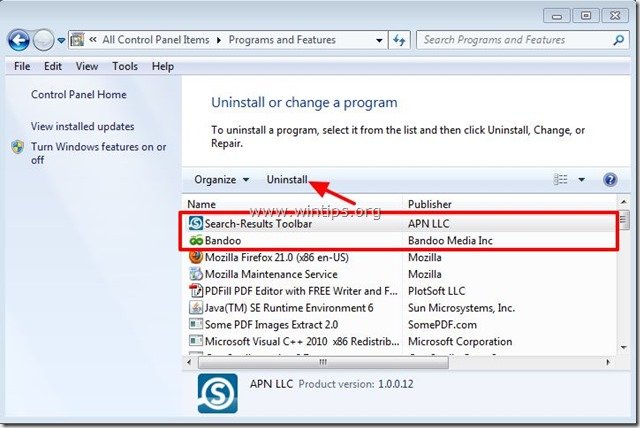
Passo 2. remover software malicioso instalado por "Bandoo Media" do seu navegador de internet.
Internet Explorer, Google Chrome, Mozilla Firefox
Internet Explorer
Como remover software malicioso instalado por "Bandoo Media" do Internet Explorer e restaurar as configurações de pesquisa do IE.
1. abrir o Internet Explorer e depois abrir " Opções de Internet ”.
Para fazer isso, no menu de arquivos do IE, escolha " Ferramentas ” > “ Opções de Internet ”.
Aviso*: Nas últimas versões do IE pressione o botão " Equipamento " ícone  no canto superior direito.
no canto superior direito.
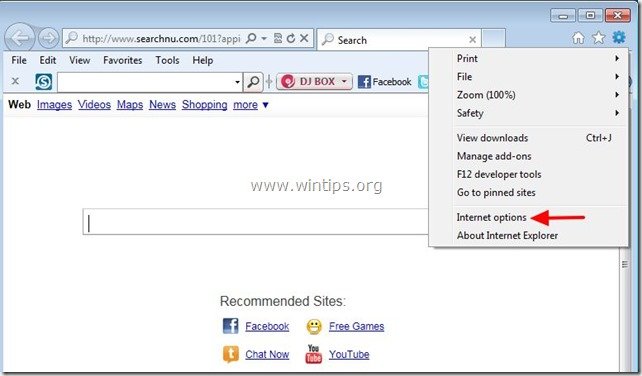
2. Clique no botão " Avançado "tab.

3. Escolha " Reinicialização ”.

4. Verifique (para ativar) o " Eliminar configurações pessoais " caixa e escolha " Reinicialização ”.

5. Após a ação de reinicialização estar concluída, pressione " Fechar "e depois escolha". OK "para sair das opções do Internet Explorer.

6. Reinicie o seu navegador.
7. Reabrir o Internet Explorer e no menu de arquivos do IE, escolha " Ferramentas ” > “ Gerir complementos ”.

8. escolher "Barras de ferramentas e extensões". no painel da esquerda e depois desativar as seguintes extensões, caso existam :
a. Barra de Ferramentas de Pesquisa-Resultados ( Por APN LLC)
b. Aula de BandooIEPluging (Por Bandoo Media Inc)
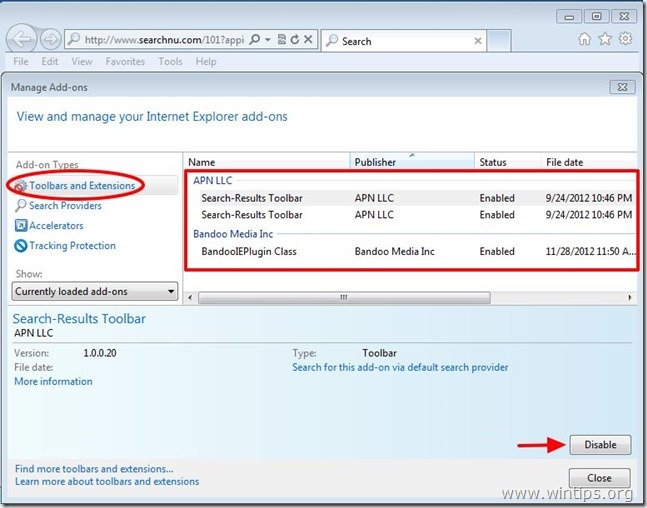
9. Agora clique em " Provedores de Busca "opções no painel da esquerda e depois". Definir como padrão " provedor de busca outro provedor que não " Resultados da pesquisa " (por exemplo, Google)
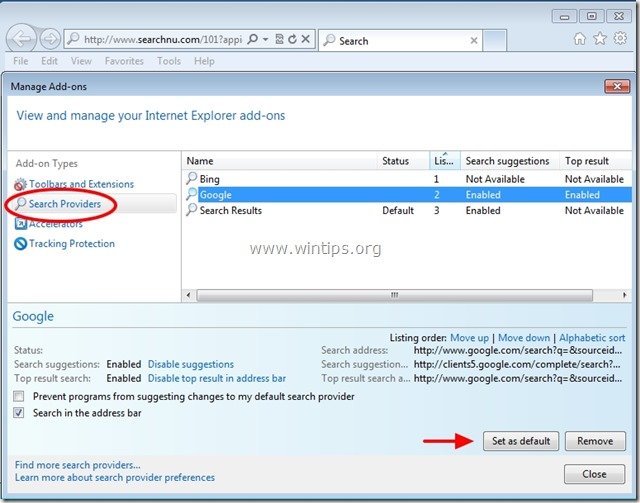
10. Depois escolha o " Resultados da pesquisa " fornecedor da busca e clique Remover .
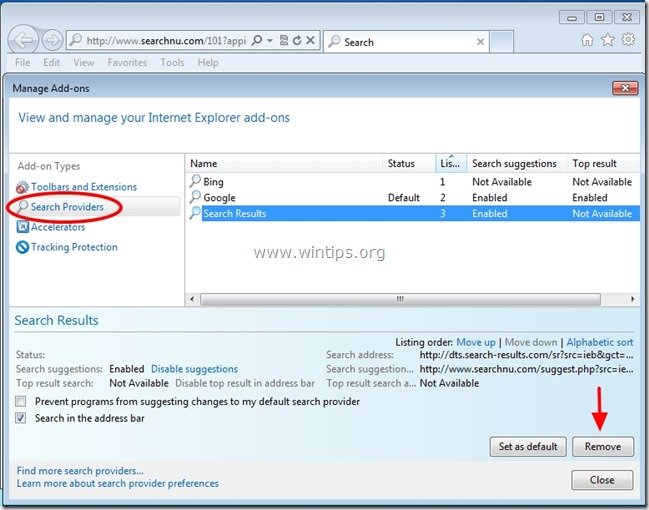
Feche todas as janelas do Internet Explorer e prossiga para o Passo 3 .
Google Chrome
Como remover software malicioso instalado por "Bandoo Media" do Google Chrome e restaurar as definições de pesquisa do Chrome.
1. Abra o Google Chrome e vá para o menu cromado  e escolha " Configurações ".
e escolha " Configurações ".
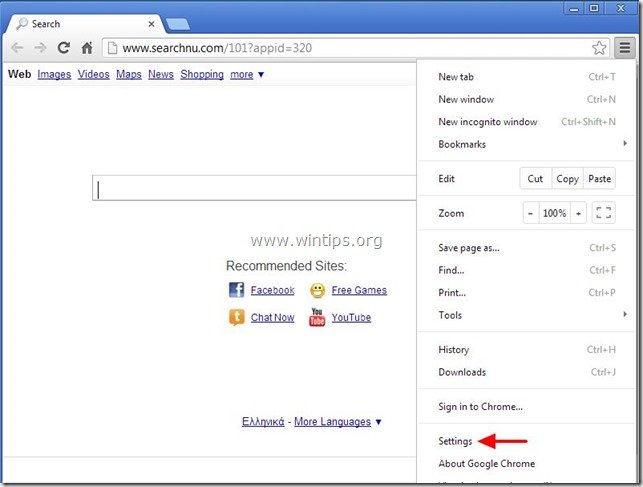
2. Encontre o " Na inicialização " secção e escolha " Páginas Set ".
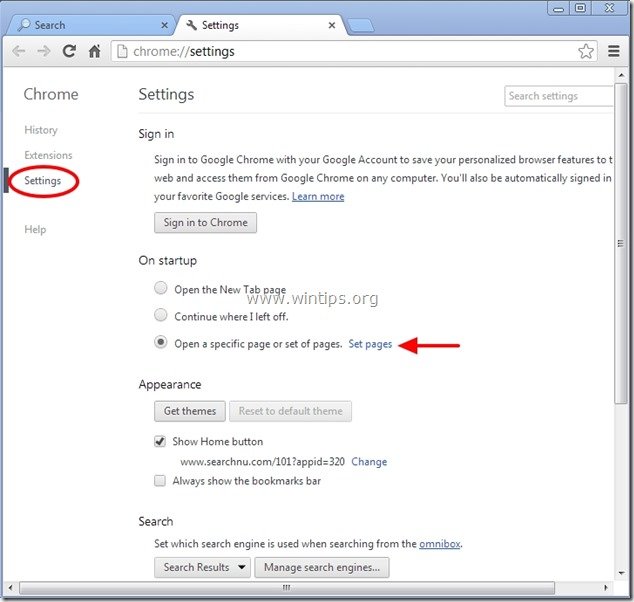
3. remover o "www". searchnu.com "das páginas iniciais pressionando a tecla " X "símbolo à direita.
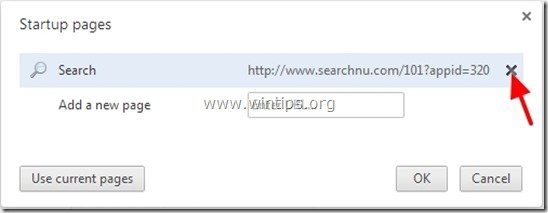
4. definir a sua página inicial preferida (por exemplo, http://www.google.com) e pressione " OK ".

5. Sob " Aparência " seção, verifique para ativar o " Mostrar botão Home "opção e escolha". Alterar ”.
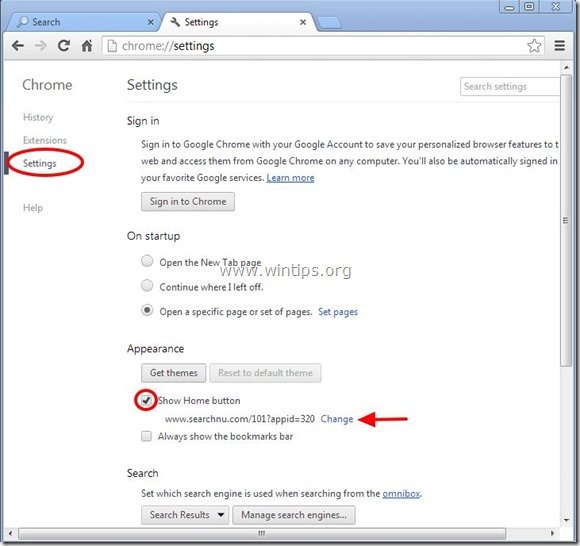
6. eliminar o " www.searchnu.com " entrada de " Abra esta página " caixa.
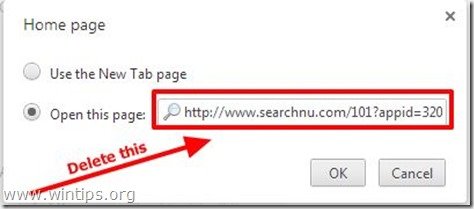
7. tipo (se você quiser) você preferiu a página web para abrir quando você pressiona o seu " Página inicial " (por exemplo, www.google.com) ou deixar este campo em branco e imprensa " OK ”.

5. Ir para " Pesquisa " secção e escolha " Gerir motores de busca ".
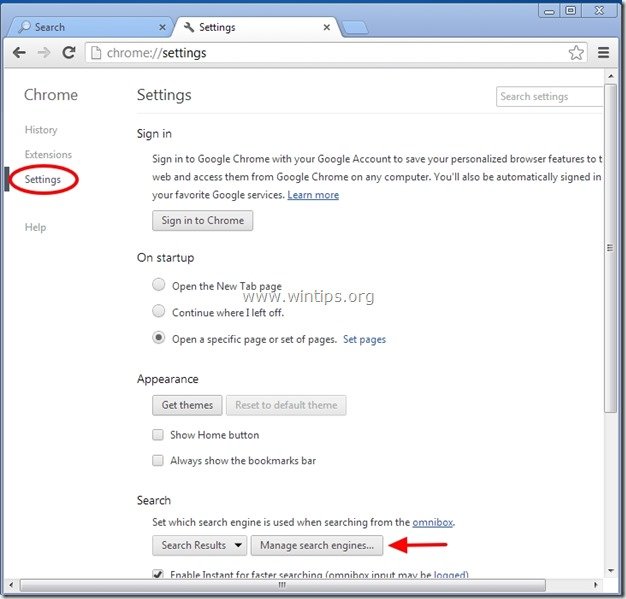
6. escolha o seu motor de busca padrão preferido (por exemplo, pesquisa no Google) e pressione " Faça o padrão ".
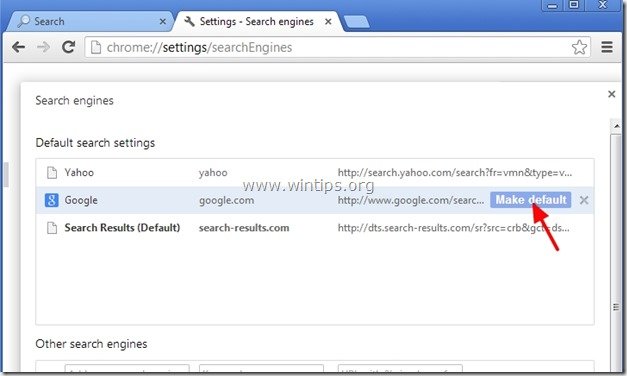
7. Depois escolha o " search-results.com". motor de busca e removê-lo ao pressionar o botão " X " à direita. Escolha " Feito "para fechar" Motores de busca "Janela".
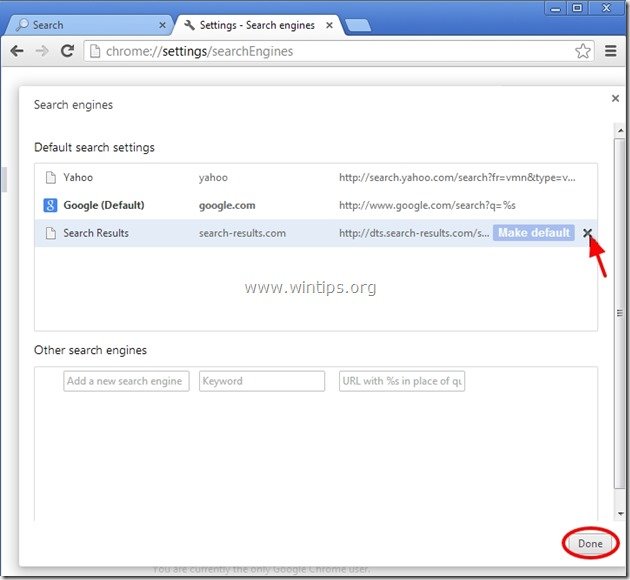
8. Escolha " Extensões "à esquerda.

9. Em " Extensões " opções remover o " Bandoo". & “ Bandoo Novos Separadores " extensões, clicando no botão ícone de reciclagem à direita.
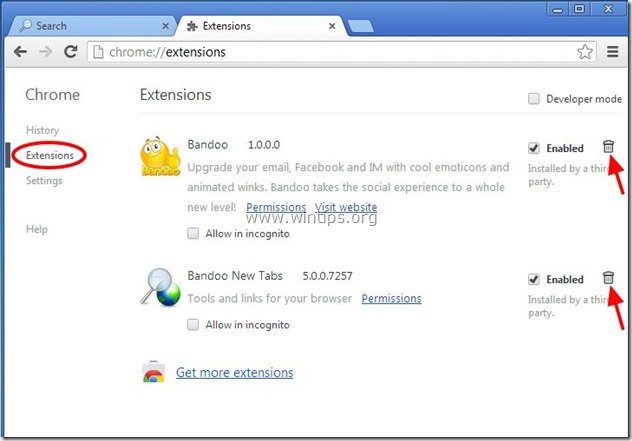
10. Feche todas as janelas do Google Chrome e ir para Passo 3 .
Mozilla Firefox
Como remover software malicioso instalado por "Bandoo Media" do Mozilla Firefox e restaurar as configurações de pesquisa do Firefox. .
1. Clique em " Firefox". botão menu no canto superior esquerdo da janela do Firefox e vá para “ Ajuda ” > “ Informações sobre a solução de problemas ”.
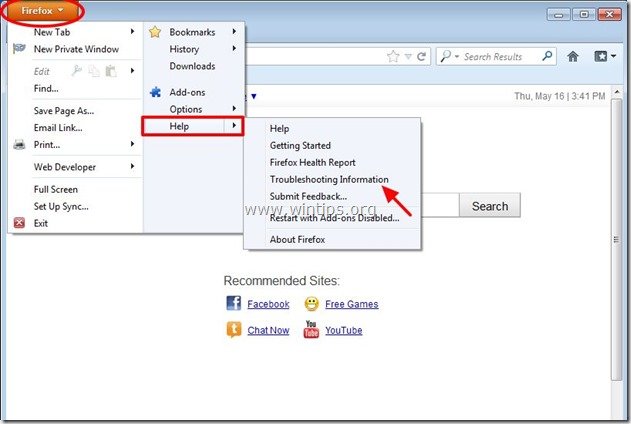
2. Em " Informações sobre a solução de problemas " janela, pressione " Reiniciar o Firefox " botão para repor o Firefox ao seu estado padrão .

3. Imprensa " Reiniciar o Firefox "outra vez.

4. Após o trabalho de reinicialização estar concluído, o Firefox reinicia.
5. Feche todas as janelas do Firefox e prossiga para o próximo passo.
6. Do menu Firefox, vá para " Ferramentas ” > “ Gerir complementos ”.
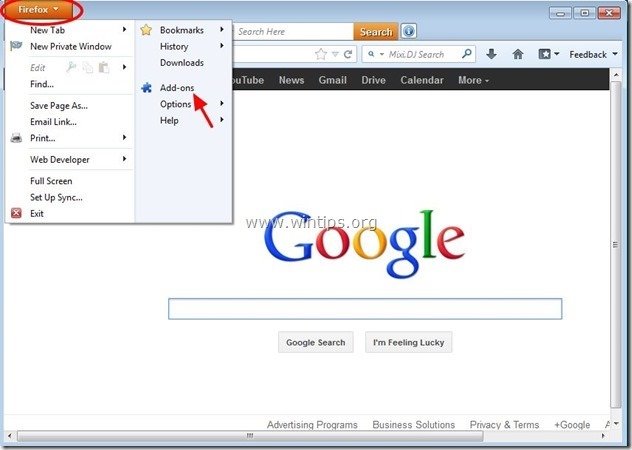
7. Escolha "Extensões à esquerda e depois certifique-se de que as seguintes extensões não existem.*
Aviso*: Se eles existem, você deve removê-los.
a. Bandoo para Firefox
b. Novo separador
c. Barra de ferramentas de pesquisa e resultados
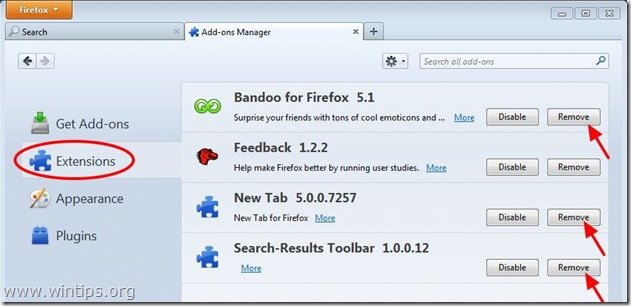
8. Fechar todos os Firefox janelas e prossiga para a Próximo Passo .
Passo 3: Limpe as entradas de registo restantes usando o "AdwCleaner".
1. download e salvar o AdwCleaner utilitário para o seu ambiente de trabalho . AdwCleaner é um poderoso utilitário para limpar todos os programas de Adware, Barras de Ferramentas, PUP & Hijacker do seu computador.
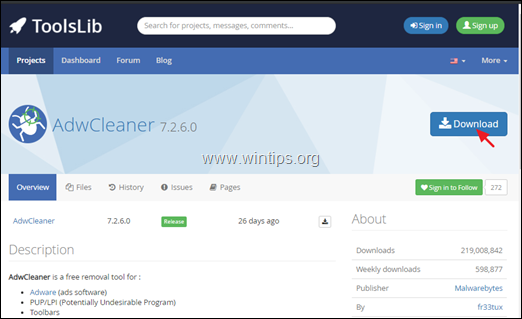
2. fechar todos os programas abertos e Clique duplo para abrir AdwCleaner da sua área de trabalho.
3. Depois de aceitar o " Contrato de Licença ", pressione o Digitalizar agora ...botão.
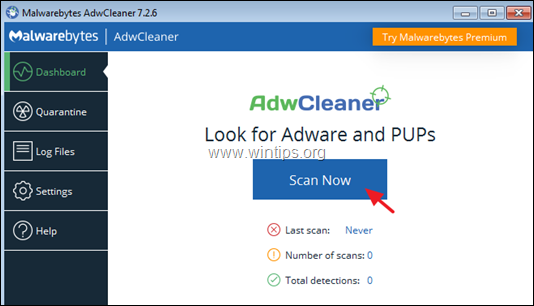
4. Quando a varredura estiver concluída, pressione Limpeza & Reparação para remover todas as entradas maliciosas indesejadas.
4. Quando solicitado, clique em Limpar e Reiniciar Agora .

5. Após reiniciar, feche a janela de informações (log) do AdwCleaner e continue para o próximo passo.
Passo 4: Remover processos em execução maliciosa.
1. Descarregar TDSSKiller Anti-rootkit utilitário do site Kaspersky no seu computador (por exemplo, Desktop).*
Aviso*: Clique para expandir a opção: 1. como desinfectar um sistema comprometido.
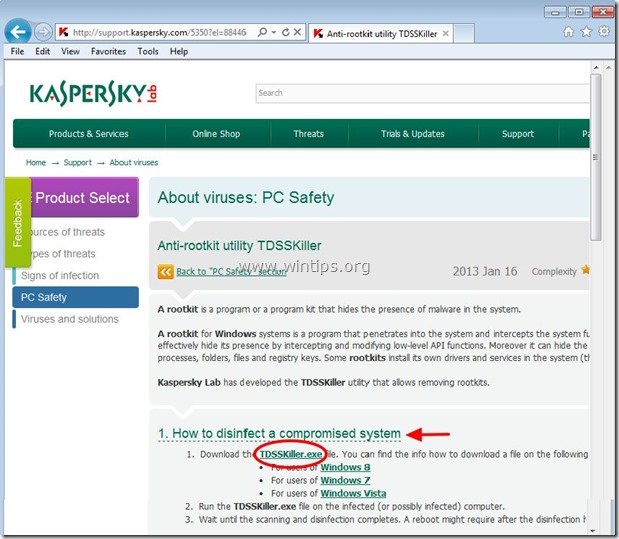

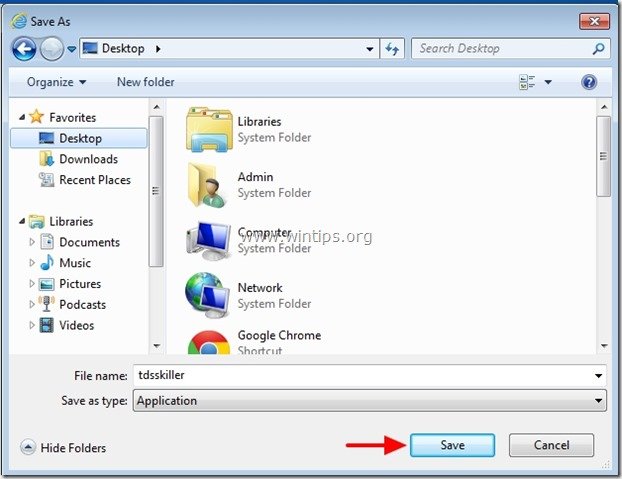
2. Quando o processo de download estiver completo, vá para o seu desktop e clique duas vezes em "tdsskiller.exe" para executá-lo.

3. No programa utilitário Anti-rootkit da Kaspersky, pressione " Iniciar a varredura ".
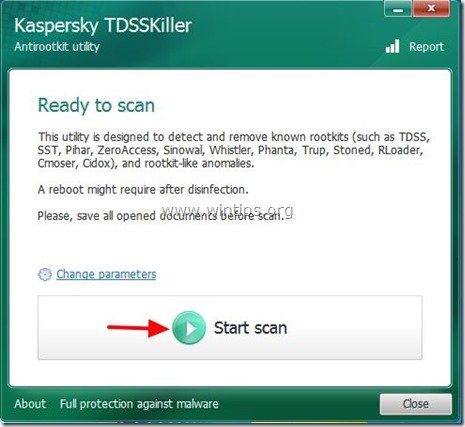
Quando o processo de digitalização estiver concluído, uma nova janela será aberta com os resultados da digitalização.
4. Escolha " Cura "e deixar o programa terminar a operação de cura dos ficheiros infectados.
5. Quando a operação de "cura" estiver completa, reinicialização o seu computador.
6. Depois de reiniciar, executar novamente o TDSSKiller para procurar mais uma vez Rootkits. Se o trabalho de cura anterior foi concluído com sucesso, o programa agora irá informá-lo que "Não foram encontradas ameaças... ".

8. fechar TDSSKiller e proceder a passo seguinte .
Passo 5. Limpar o seu computador de permanecer ameaças maliciosas.
Descarregar e instalar Um dos mais confiáveis programas anti malware GRÁTIS hoje em dia para limpar seu computador das ameaças maliciosas remanescentes. Se você quiser ficar constantemente protegido contra ameaças malware, existentes e futuras, recomendamos que você instale o Malwarebytes Anti-Malware PRO:
Proteção MalwarebytesTM
Remove Spyware, Adware & Malware.
Comece já o seu download gratuito!
*Se você não souber como instalar e usar " MalwareBytes Anti-Malware "...leia estas instruções.
Aconselhamento: Para garantir que o seu computador está limpo e seguro, realizar uma verificação completa do Anti-Malware da Malwarebytes no Windows "Modo Seguro .*
*Para entrar no modo de segurança do Windows, pressione o botão " F8 " enquanto seu computador está inicializando, antes do aparecimento do logotipo do Windows. Quando o " Menu de Opções Avançadas do Windows " aparece no seu ecrã, use as teclas de setas do seu teclado para se mover para a Modo Seguro opção e depois pressione "ENTRAR “.
Passo 6. limpar arquivos e entradas indesejadas.
Uso " CCleaner " e proceder para limpo seu sistema a partir de temporário arquivos de internet e entradas de registo inválidas.*
* Se você não sabe como instalar e usar o "CCleaner", leia estas instruções .
Passo 7. Reinicie seu computador para que as alterações tenham efeito e realize uma verificação completa com seu programa antivírus.

Andy Davis
O blog de um administrador de sistema sobre o Windows